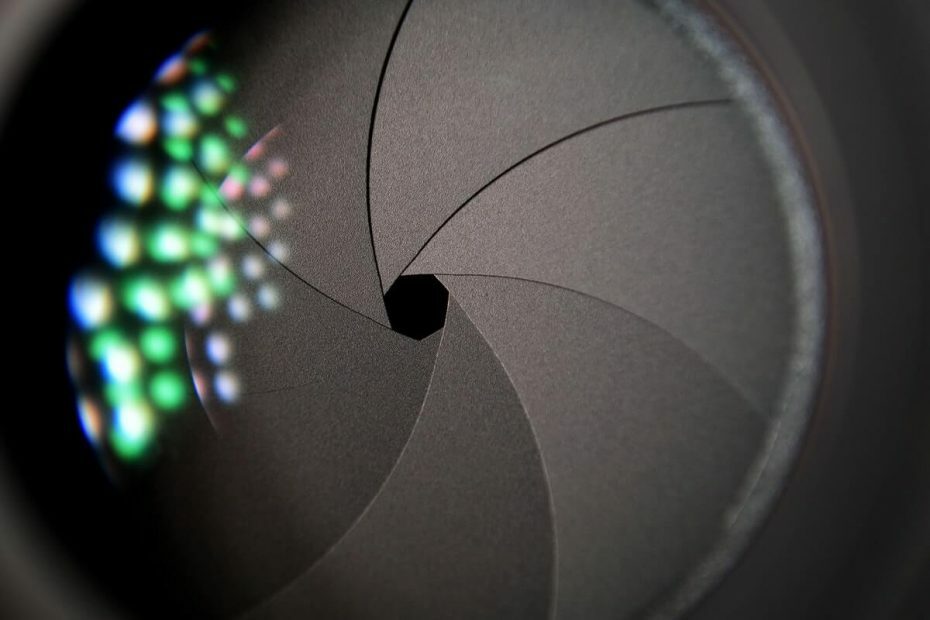
ეს პროგრამა თქვენს დრაივერებს განაგრძობს მუშაობას და ამით გიცავთ კომპიუტერის ჩვეულებრივი შეცდომებისა და აპარატურის უკმარისობისგან. შეამოწმეთ თქვენი ყველა მძღოლი ახლა 3 მარტივ ეტაპზე:
- ჩამოტვირთეთ DriverFix (დადასტურებული ჩამოტვირთვის ფაილი).
- დააჭირეთ დაიწყეთ სკანირება იპოვონ ყველა პრობლემატური მძღოლი.
- დააჭირეთ განაახლეთ დრაივერები ახალი ვერსიების მისაღებად და სისტემის გაუმართაობის თავიდან ასაცილებლად.
- DriverFix გადმოწერილია ავტორი 0 მკითხველი ამ თვეში.
SnapBridge პროგრამა ავტორი ნიკონი მომხმარებლებს საშუალებას აძლევს გააკონტროლონ თავიანთი ნიკონიკამერა გამოყენებით ა სმარტფონი. SnapBridge იყენებს ბლუთუზი კავშირი მოწყობილობებს შორის კავშირის დასადგენად. ზოგჯერ, შეიძლება შეგხვდეთ ნიკონიკამერა არ უკავშირდება ბლუთუზი პრობლემა.
ანგარიშების თანახმად, მომხმარებლებს არ შეუძლიათ გააკონტროლონ კამერა SnapBridge- ის დაყენების შემდეგ აპლიკაცია. მსგავსი საკითხები აგრეთვე იტყობინება Reddit საზოგადოება.
ორი კვირის წინ მე მივიღე D3400 და ახლავე ვაყენებ Snapbridge- ს, რომელიც ვერ დაუკავშირდება ჩემს ტელეფონს კამერა რადგან… ვერ ვიღებ ბლუთუზი მუშაობა. როცა ჩართვისთვის მივდივარ ბლუთუზი ზე კამერა, იგი ნაცრისფერია და ამბობს: ”ეს ვარიანტი არ არის ხელმისაწვდომი ამჟამინდელ პარამეტრებში ან კამერაამჟამინდელი მდგომარეობა. ”
Თუ შენ ნიკონიკამერაბლუთუზი არ მუშაობს. გაითვალისწინეთ ამ სტატიის პრობლემების გადაჭრის რჩევები შეცდომის მოსაგვარებლად.
შეასწორეთ Nikon კამერის და SnapBridge Bluetooth კავშირის პრობლემა
1. დაიწყეთ კავშირი კამერიდან

- თუ ბლუთუზი ვარიანტი თქვენს შესახებ კამერა ნაცრისფერია, მიჰყევით ამ ნაბიჯებს.
- დარწმუნდით ბლუთუზი შენზეა ტელეფონი და გახსენით SnapBridge აპლიკაცია.
- თქვენს კამერა, წადი დაყენების მენიუ> Smart მოწყობილობასთან დაკავშირება.
- მიყევით ეკრანზე მითითებებს თქვენს შესახებ კამერა ასევე Snapbridge აპლიკაცია.
- ეს უნდა ჩართოს ბლუთუზი თქვენს კამერა. დასრულების შემდეგ, სცადეთ გამოიყენოთ SnapBridge აპლიკაცია და შეამოწმეთ რაიმე გაუმჯობესების შესახებ.
Nikon კამერა არ იტენება? სცადეთ ეს გამოსწორებები
2. გაუწყვილეთ კავშირი და დაუკავშირდით Bluetooth- ს
- დროებითი პრობლემების მოგვარება შეგიძლიათ ბლუთუზი კავშირი მოწყობილობის დავიწყებით და ხელახლა შეერთებით.
- თქვენს სმარტფონი, წადი პარამეტრები
- Წადი ბლუთუზი და ჩართე ბლუთუზი.
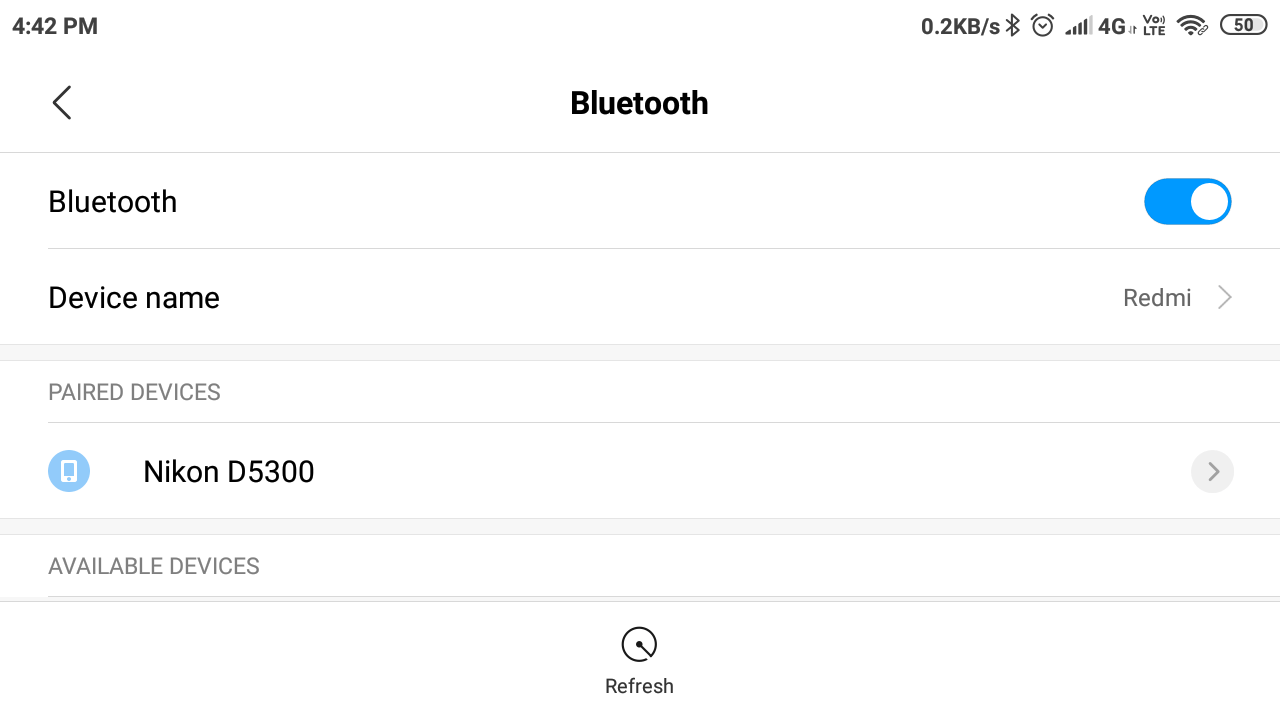
- დაწყვილებული მოწყობილობების სიიდან შეეხეთ ღილაკს ნიკონიკამერა.
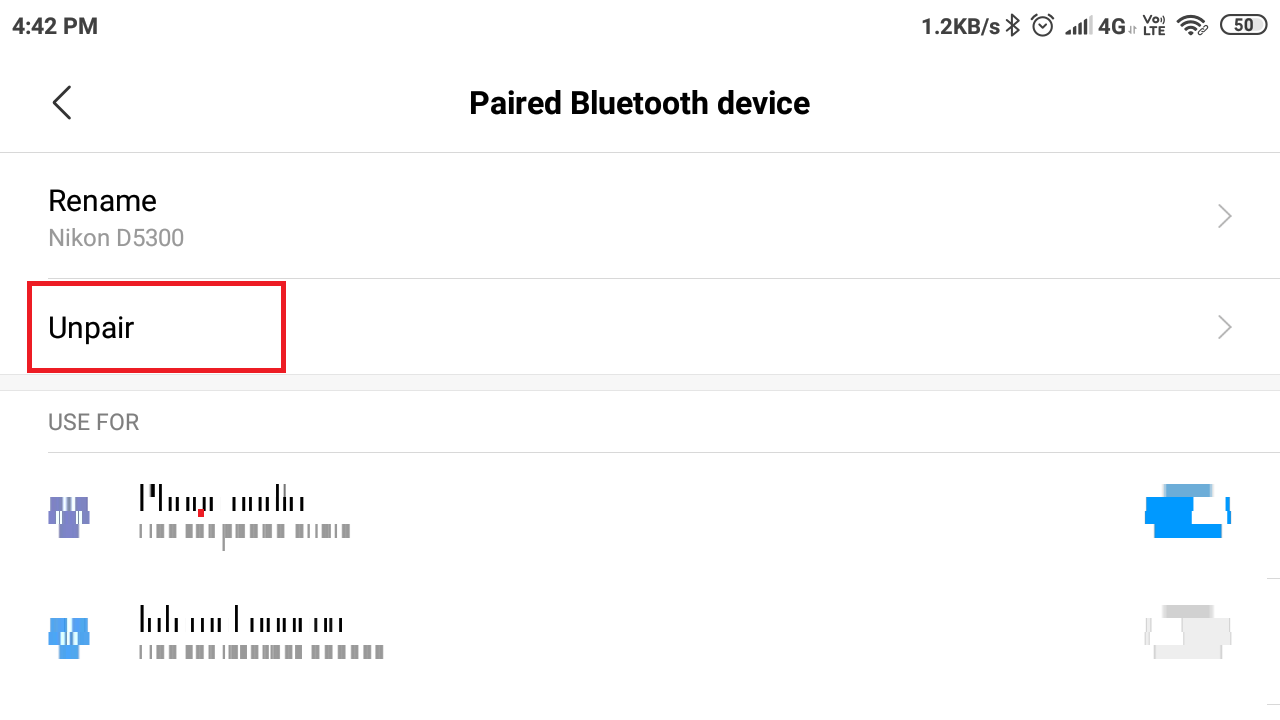
- შეეხეთ დაწყვილება.
- გამორთეთ და ჩართეთ ბლუთუზი ისევ ორივეზე სმარტფონი და კამერა.
- დააწყვილე შენი ტელეფონი ერთად კამერა. დაიწყეთ SnapBridge და შეამოწმეთ, თუ პრობლემა მოგვარებულია.
3. გაასუფთავეთ აპის მეხსიერება და მონაცემები
- ცუდ ქეშს შეუძლია პრობლემები შეუქმნას SnapBridge- ს აპლიკაცია ფუნქციონალური
- თქვენს სმარტფონი, დაკრავენ პარამეტრები
- გადადით ქვემოთ პროგრამები> აპების მართვა.
- დაელოდეთ აპლიკაცია ჩამოტვირთვის სია.
- შეეხეთ SnapBridgeაპლიკაცია მის გასახსნელად.
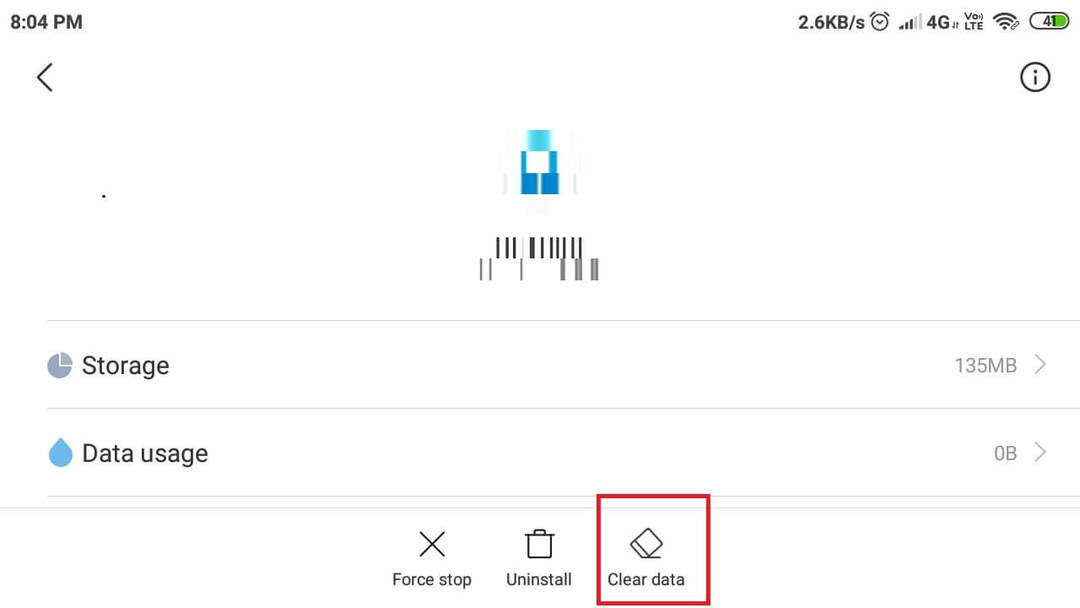
- გვერდის ბოლოში შეეხეთ მონაცემების გასუფთავება.
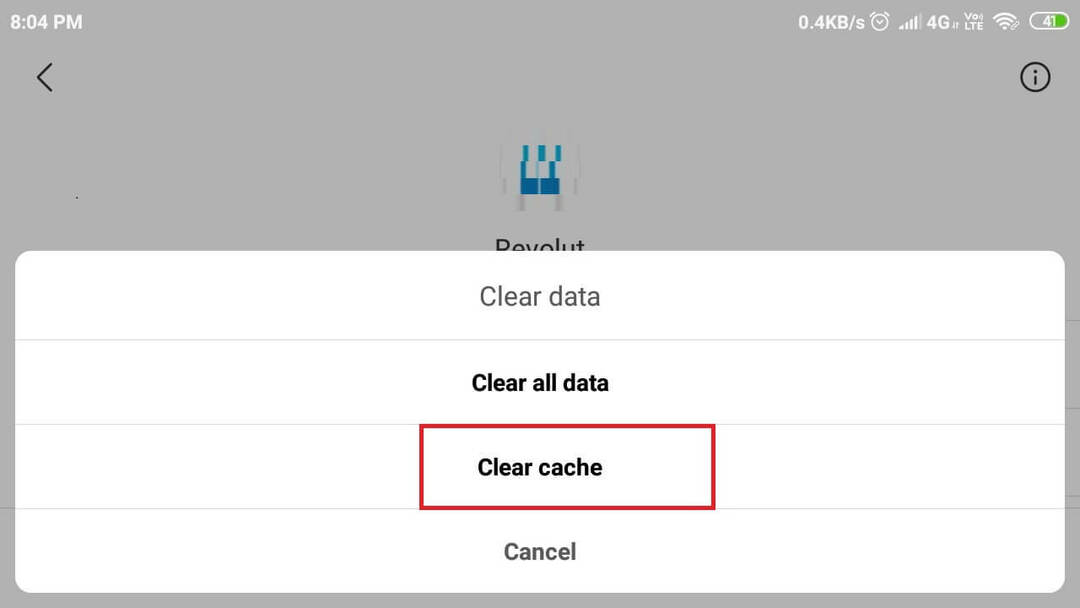
- აირჩიეთ Ქეშის გაწმენდა და შეეხეთ დიახ მოქმედების დასადასტურებლად.
- შემდეგ, შეეხეთ ძალის დახურვა. შეეხეთ დიახ დადასტურება.
4. გადააყენეთ SnapBridge
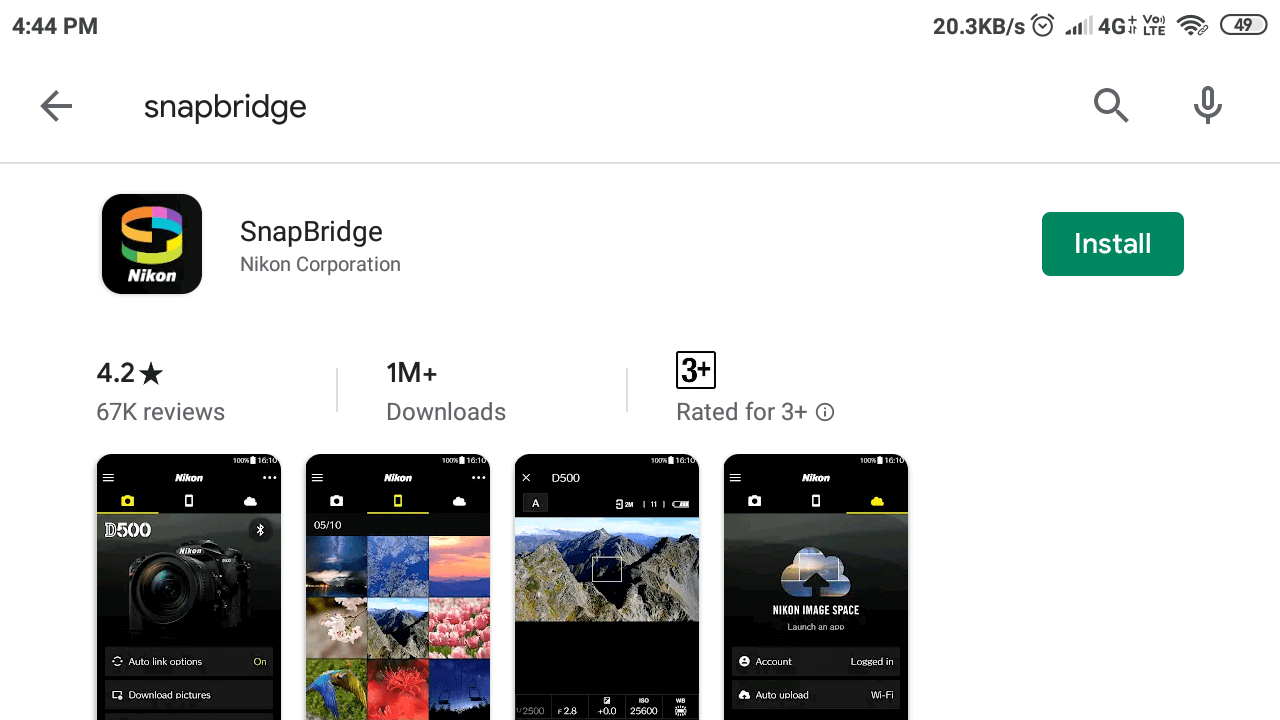
- თუ პრობლემა გამეორდა, შეეცადეთ წაშალოთ და დააინსტალიროთ SnapBridge აპლიკაცია.
- პირველ რიგში, დარწმუნდით, რომ კვლავ მიჰყევით პირველ ნაბიჯს და გააუქმეთ ის კამერა.
- საწყისი ეკრანიდან შეეხეთ და დააჭირეთ SnapBridge ხატულას.
- აირჩიეთ წაშალეთ და შეეხეთ დიახ მოქმედების დასადასტურებლად.
- ღია PlayStore და ჩამოტვირთვა SnapBridge.
- ინსტალაციის შემდეგ, სცადეთ ისევ დააყენოთ SnapBridge და შეამოწმოთ თუ არა ნიკონი კამერა ბლუთუზი არ არის დაკავშირებული საკითხი მოგვარებულია.
5. შეასრულეთ დენის ციკლი

- ამოიღეთ SD ბარათი კამერა.
- გამორთეთ კამერა და ამოიღეთ აკუმულატორი.
- ხელახლა დააინსტალირეთ SnapBridge აპლიკაცია. (უგულებელყოფთ თუ უკვე გადააყენეთ აპლიკაცია).
- ჩადეთ ბატარეა და SD ბარათი.
- სცადეთ ხელახლა შეაკეთოთ მოწყობილობა და შეამოწმოთ რაიმე გაუმჯობესება.
ამ სტატიაში მოცემული პრობლემების გადაჭრის რჩევების გათვალისწინებით, თქვენ უნდა შეძლოთ გამოსწორება ნიკონი კამერა ბლუთუზი არ მუშაობს პრობლემა.
დაკავშირებული ისტორიები, მოგეწონებათ:
- Nikon კამერა არ იღებს სურათებს? სცადეთ ეს გადაწყვეტილებები
- 5 საუკეთესო პროგრამა Windows 10-ზე Nikon ფოტოების ნედლეული რედაქტირებისთვის
- ტოპ 5 პროგრამული უზრუნველყოფა პარამეტრული გამოსახულების რედაქტირებისთვის პროფესიონალი ფოტოგრაფებისთვის